
LEDイルミネーションを搭載したメモリクーラー「CORSAIR DOMINATOR Airflow PLATINUM」を簡単にレビューします。「ASUS ROG MAXIMUS IX APEX」をレビュー用に購入したのでDIMM.2の検証で使用するため「CORSAIR DOMINATOR Airflow PLATINUM」も購入しました。
製品公式ページ:http://www.corsair.com/ja-jp/dominator-airflow-platinum-led-fan
では早速、CORSAIR DOMINATOR Airflow PLATINUMを開封していきます。
筒状のキャラメル箱から内パッケージを取り出します。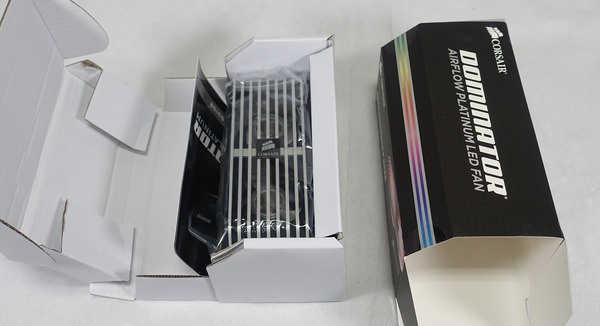
中にはクーラー本体、クーラーの足2個、足固定用のネジ、マニュアルが入っていました。
クーラー本体はプラスチックの安っぽいものを予想していたのですが、実物はシルバーのウィング部分とブラックのベース部分は金属製で重厚感がありました。

50mm径、定格3700RPMの冷却ファンが2基搭載されています。
クーラーの足は組み立て式になっています。
足のマザーボードへの固定部分は防振ゴムが付いています。
クーラー本体に足を装着するとこんな感じになります。
メモリクーラーを「ASUS ROG MAXIMUS IX APEX」に装着しました。
メモリクーラーはクリップ形状の足をメモリスロットのラッチ部分に止める構造になっています。ラッチと接触する”くの字”部分の内側には上でも紹介したようにゴムが貼られており、防振と滑り止めの役割を果たしています。
メモリクーラーの装着イメージは下のようになっています。
メモリクーラーから延びるケーブルにはLEDイルミネーション用の4PINコネクタと冷却ファン用のPWM対応4PINファン端子があります。ファン端子からはLED用のメスコネクタも伸びています。
CorsairLink関連機器のLEDヘッダがない場合はLEDイルミのコネクタをこのメスコネクタに接続します。ただしこのメスコネクタに接続した場合はLEDイルミの発光カラーは赤色に固定となります。
純正のLEDイルミネーション調整機能を使用する場合は「Commander Mini」や「CORSAIR Lighting Node PRO」が必要になります。前者は国内のPCパーツショップで購入でき、後者は米尼から個人輸入可能です。

今回はとりあえず「Commander Mini」を使ってLEDイルミネーションの調整機能を試してみました。CorsairLinkアプリから簡単にLEDイルミネーションの発光カラーを選択できます。発光カラーは固定だけでなくCPU温度などの温度依存の発光カラー変更などにも対応しています。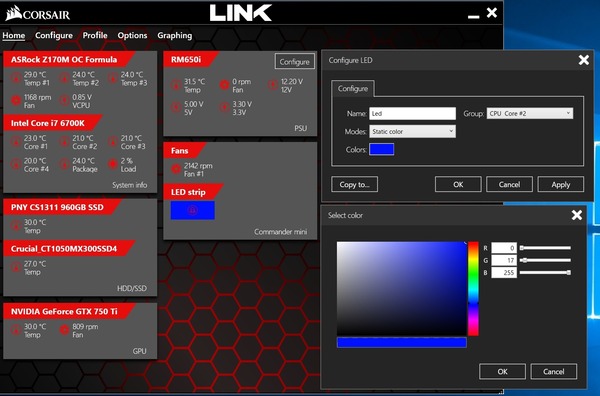
とりあえず基本の赤青緑に発光させてみました。
次は冷却ファンのPWM速度調整ですが、「Commander Mini」のPWM速度調整可能なレンジが40~100%なのでその範囲で速度調整可能な回転数を調べたところ、40%で1300RPM、100%で3700RPM程度になりました。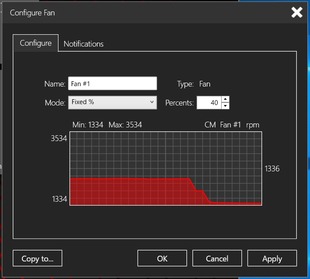
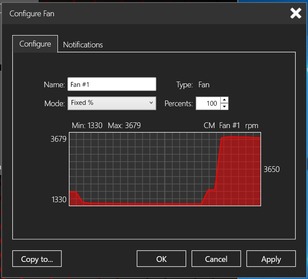
フルスピードの3700RPMはさすがにかなりファンノイズが大きいですが、60%、2100RPM程度であれば騒音値も35dBでPCケースに入れてしまえば聞こえませんし風量もそこそこなので実用レベルです。
最後にASUS AURA SyncによるLEDイルミネーション調整についてですが、CORSAIR DOMINATOR Airflow PLATINUMのLED端子もDC5VとRGBの4PIN端子であるものの、ASUS AURA SyncやLEDテープなどに採用される汎用4PINではなく、専用のコネクタになっているそのまま使用すると、
・コネクタがすぐとれる
・PIN配置がASUSの[VGRB]と異なる[VBRG]になっている
という2つの問題が発生します。
前者については粘着力の高いテープで無理やり固定してしまえばOKです。
後者については、GとBを入れ替える変換ケーブルを自作すればOKなのですが面倒なひとは、オリオスペックで売っているCableModのRGB対応のLEDテープに同じことをしている変換ケーブルが付属するので、これを買って流用してしまうのが手っ取り早いです。
とりあえず動作検証のためにアダプタを噛ませてから養生テープでてきとうに固定してみました。
動作検証だけなのでCORSAIR DOMINATOR Airflow PLATINUMをミドルプレートに放置していますが、ASUS AURA Syncで同期させるとこんな感じになります。
【追記】——————————————
CoolerMaster MasterLiquid ProシリーズのようにチューブがCPUソケットの両側から出るタイプの簡易水冷クーラーとは左右方向に干渉する場合があるので注意して下さい。
——————————————
以上、LEDイルミ搭載のメモリクーラー「CORSAIR DOMINATOR Airflow PLATINUM」のレビューでした。
互換ケーブルの作り方
CORSAIR DOMINATOR Airflow PLATINUMの汎用4PIN互換ケーブルの作り方を紹介します。ただし面倒くさいのでテープ固定のほうがぶっちゃけ楽。
下のリンクから「4PINメス付きコネクタケーブル」を購入します。
https://led.jw-shop.com/P-led-accessory10/page100/detail.htm#co-4pin
作業で使ったもの
・やすり
・ペンチ
・ピンバイス、ドリル (金属端子を抜くのに使う)
1mm以下の細いピンを使って金属端子をソケットから抜きます。管理人は上で紹介したドリルセットの一番細いやつで金属端子のつっかえ部分を寝かせて抜きました。
あとはペンチで金属端子を固定しながらやすりで削って細くします。CORSAIR DOMINATOR Airflow PLATINUMのメス端子の穴に入れて挿せるけど抜けにくい塩梅まで削ってください。4本とも丁度いい具合に削ったら完成です。ソケットに金属端子を戻す際は青と緑を入れ替えるのを忘れずに。
プラスチックのツメでは固定できませんがテープなしでも自然に抜けない変換ケーブルになります。












コメント